一、下载sublime
在网上看了下,很多人推荐sublime,比较轻量级,还可以装各种插件,用起来很舒服,虽然sublime3出来了,但是2还是比较稳定的,我就下载了sublime2,下载地址:http://www.sublimetext.com/
下载之后就可以直接安装了,安装完sublime text2,在第一次运行的时候,sublime text2 会在%appdata%目录下生成一个Sublime Text 2的文件夹,用于存放配置文件,以及后面安装的各种插件(所以第一次打开sublime text2时会比较慢),比如我的C:\Users\xuweitao\AppData\Roaming\Sublime Text 2\。这种不太方便移动,所以我安装之后会移动安装目录,便于设置完后打包。
安装完sublime text2后,不要直接运行。
找到sublime text2的安装目录,并在该目录下新建 Data 文件夹(注意大小写)。如果已经运行了,请先在地址栏输入 %appdata% 然后删除该目录下的sublime text2文件夹。
完成这一步之后再打开sublime text2所有的配置文件都会被生成在Data文件夹中了
然后就可以自己安装插件了,把这个文件打包就可以在其他电脑上直接使用了。
二、Sublime插件安装
说明:
Sublime Text 2安装插件有两种方法:
1)离线安装,首先下载好安装包,解压之后放到Packages文件夹下,重启Sublime即可。
路径Packages查看方法:
1.启动sublime text2,Preferences->Browse Packages,将下载的文件放在这里即可(解压为双重文件夹,记的删除一层)
2)在线安装,在线安装之前,需要安装"Packages Control"这个包管理插件;
1)安装package control
选择”View“—>”show console“,然后在下面弹出的框中输入:
import urllib2,os;pf='Package Control.sublime-package';ipp=sublime.installed_packages_path();os.makedirs(ipp) if not os.path.exists(ipp) else None;open(os.path.join(ipp,pf),'wb').write(urllib2.urlopen('http://sublime.wbond.net/'+pf.replace(' ',' ')).read())
后回车确认,安装完毕之后重启sublime,如果发现在Perferences中看到package control这一项,则安装成功。
然后就可以通过”Ctrl+Shift+P“打开命令面板,输入”install“命令,就可以看到安装包列表了。
2)安装SublimeCodeIntel插件
SublimeCodeIntel这个插件是智能提示插件,可以自定义提示的内容库(如果新手建议不要安装,等熟悉提高效率的时候安装),
Python智能提示设置(配置文件路径为.\packages\SublimeCodeIntel-master\.codeintel\config)为:
{
"Python": {
"python":'D:/Program Files/Python27/python.exe',
//python的安装路径
"pythonExtraPaths": ['D:/Program Files/Python27','D:/Program Files/Python27/DLLs','D:/Program Files/Python27/Lib','D:/Program Files/Python27/Lib/plat-win','D:/Program Files/Python27/Lib/lib-tk','D:/Program Files/Python27/Lib/site-packages']
}
}
其中“pythonExtraPaths”就是需要智能提示所需要用到的内容库。
3)安装AndyPython插件
AndyPython也是一款智能提示插件,其需要提示的关键字和函数可以在Packages\AndyPython\PythonCompletions.py中设置。
三、安装Python
目前,Python有两个版本,一个是2.x版,一个是3.x版,这两个版本是不兼容的,因为现在Python正在朝着3.x版本进化,在进化过程中,大量的针对2.x版本的代码要修改后才能运行,所以,目前有许多第三方库还暂时无法在3.x上使用。
从Python的官方网站www.python.org下载最新的2.7.9版本,地址是这个:
http://www.python.org/ftp/python/2.7.9/python-2.7.9.msi
然后设置path环境变量,dos窗口输入python,看到下面,就说明没问题了。
四、Sublime设置编译
sublime的编译快捷键是ctrl + b,通过Tools->Build System->python(这里设置成为编译python程序)之后按Ctrl+B编译程序,但是我试过了没有反应,控制台是空白的,按ctrl+`看一下发现出现了错误,sublime text2 UnicodeDecodeError: 'ascii' codec can't decode byte 0xc0 in. 详细信息如下:
Traceback (most recent call last): File ".\sublime_plugin.py", line 325, in run_ File ".\exec.py", line 145, in run File ".\exec.py", line 42, in __init__ UnicodeDecodeError: 'ascii' codec can't decode byte 0xc0 in position 9: ordinal not in range(128)
这个问题的起因是配置文件目录下Packages\Default目录下的exec.py在编辑环境变量,但是环境变量中的字符集确少了ascii字符集
解决方案:
找到配置文件目录位置,可以通过在工具栏点击Preferences,打开Browse Packages。在打开的文件夹中找到Default,并打开其中的Packages\Default\exec.py,打开编辑
找到第41-42行:
for k, v in proc_env.iteritems(): proc_env[k] = os.path.expandvars(v).encode(sys.getfilesystemencoding())
两种修改方案:
1、果断删掉!(你没看错,就是这样)
2、对它进行异常处理,避免它出错时停止程序运行就像这样:
for k, v in proc_env.iteritems(): try: proc_env[k] = os.path.expandvars(v).encode(sys.getfilesystemencoding()) except UnicodeDecodeError: print "Encoding error..." print "VARIABLE: ", k, " : ", v
然后你在尝试对pyhon或是其他程序的编译,就会发现切正常了!
保存代码,ctrl+b便可以运行了。
五、编写python文件
Python默认编码错误SyntaxError: Non-ASCII character '\xe5'之解决方法
在编写Python时,当使用中文输出或注释时运行脚本,会提示错误信息:
SyntaxError: Non-ASCII character '\xe5' in file *******
解决方法:
python的默认编码文件是用的ASCII码,你将文件存成了UTF-8!!!(文件中存在中文或者其他语言,就会出现此问题!)
解决办法很简单!!!
在文件开头加入:
# -*- coding: UTF-8 -*- 或者 #coding=utf-8
(注:此语句一定要添加在源代码的第一行)








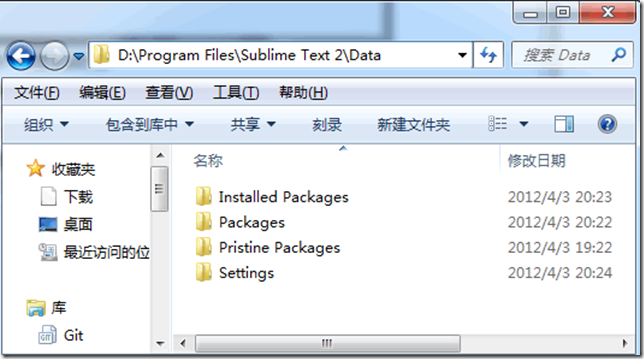
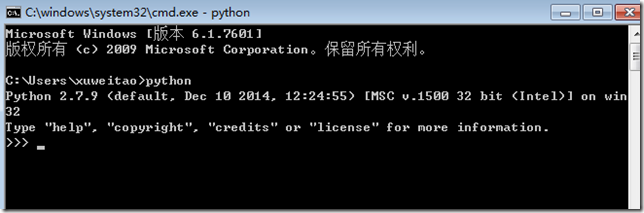














 1273
1273

 被折叠的 条评论
为什么被折叠?
被折叠的 条评论
为什么被折叠?








